Dr.Batcher для создания bat-файлов
Всем, кто начинал осваивать компьютерные технологии ещё со времён операционной системы DOS, наверняка знакомы пакетные BAT-файлы. Сегодня они используются не так широко, как в старые времена. Однако для многих задач использование пакетного файла бывает более эффективно, чем создание установочного дистрибутива. Dr.Batcher представляет собой визуальный редактор для bat-файлов. С помощью этой программы можно создавать и редактировать пакетные файлы, пользуясь такими уже привычными для многих языков программирования функциями, как подсветка синтаксиса, подсказки, параметры команд, нумерация строк и закладки.
Dr.Batcher позволяет начать работу как с чистого листа, так и с редактирования уже существующего bat-файла. Начнём с готового примера, который можно найти в папке Examples, где установлена программа. На рисунке хорошо видно, как код оформлен различными шрифтами и цветами, что сильно повышает его читаемость.

Для проверки выполнения bat-файла достаточно нажать кнопку [Execute] (исполнение в окне программы) или [Execute in External Windows] (запуск скрипта в отдельном окне). Любители клавиатурных комбинаций нажимают F9 или Ctrl + F9. Для проверки запустим bat-файл под названием Matrix.bat в отдельном окне. Этот пакетный файл создан с одной целью – имитация эффекта матрицы из одноимённого фильма.

Кстати, этот сценарий может выполняться бесконечно, так что для остановки нажимаем клавиши Ctrl + C.
Dr.Batcher отображает скрипт пакетного bat-файла в двух режимах (меню View):
Simple Mode – режим для начинающих, где вместо команды отображается краткое описание её назначения, переключается также клавишей F11.
Professional Mode – профессиональный режим, когда мы видим команды в правильном виде, включается клавишей F12.

Для редактирования кода предусмотрена отдельная панель инструментов, отображающаяся в упрощённом режиме Simple Mode:
1. Add Command – добавить строку с командой;
2. Insert Command – вставить команду перед выбранной строкой;
3. Remove Command – удалить выделенную строку;
4. Edit Command – редактировать выбранную строку;
5. Move Up – переместить строку на одну позицию вверх;
6. Move Down – переместить строку на одну позицию вниз;
7. Move on Top – перенести строку в самое начало;
8. Move to Bottom – перенести строку в конец пакетного файла.

При добавлении или вставке новой команды Dr.Batcher предлагает нам выбрать команду из списка. Клик на команде в списке открывает её подробное описание.

Многие команды вводятся с дополнительными параметрами. Если выбрана именно такая команда, то программа будет ждать ввода параметров в отдельном окне. Для удобства здесь предусмотрены две кнопки:
[Information on command…] – информация о команде, где приведено общее описание команды и параметров, необходимых для неё. Если минимальное количество параметров равно 1 или больше, это значит, что с командой обязательно должен идти параметр, в противном случае можно указать только команду.

[Information on parameter…] – информация о параметрах команды. Приведены все возможные их значения и описание. Например, для команды color доступны следующие значения:
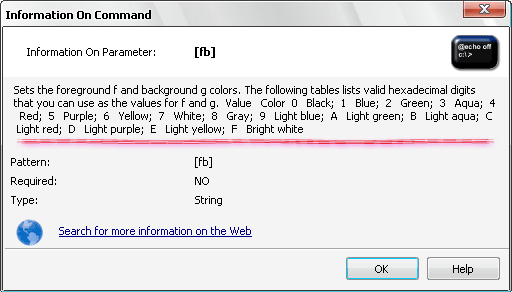
В профессиональном режиме мы не используем рассмотренную панель инструментов, а вводим все команды вручную. Конечно, это требует хорошего знания синтаксиса команд, но в то же время значительно ускоряет создание bat-файла.
Например, вот как будет выполнен следующий пакетный файл:
CLS
COLOR 4
MKDIR c:\PKGID
PAUSE
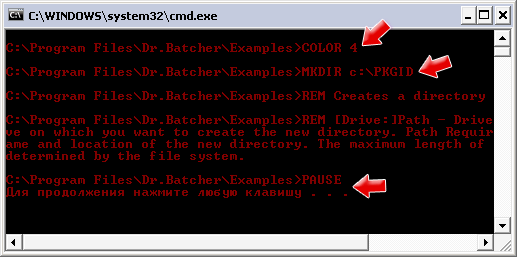
Здесь первая команда CLS очищает экран (все ранее введённые команды), затем устанавливается красный цвет символов (COLOR 4), потом создаётся папка (MKDIR) под названием PKGID на диске C, после чего скрипт переходит в режим ожидания, задаваемый командой PAUSE.
Для тестирования скриптов прямо из программы можно запустить Командную строку (Batch – Run Command Prompt). Такой подход многим покажется удобнее и привычнее, ведь изначально bat-файлы исполнялись именно в командной строке.
Созданные скрипты можно экспортировать в HTML, RTF и TeX с сохранением подсветки синтаксиса. К тому же, Dr.Batcher поддерживает как DOS- так и Windows-кодировку.
Мы не сможем рассмотреть в рамках этой статьи все возможные команды, используемые в bat-файлах. В помощь придёт справка программы и возможность поиска информации по использованию команд через Google, Yahoo и MSN Search. Тем не менее, рассмотренные примеры наверняка помогут начать освоение редактора пакетных файлов Dr.Batcher.
Характеристики:
Язык интерфейса: английский
ОС: Windows 2000, XP, Vista, 7
Размер файла: 5,15 Мб
Лицензия: условно-бесплатная, регистрация 39.95$.
